Connetti/controlla i computer tramite rete con KontrolPack

Controlla facilmente i computer della tua rete con KontrolPack. Collega e gestisci computer con sistemi operativi diversi senza sforzo.
Payday: The Heist è un videogioco cooperativo sviluppato da Overkill Software e pubblicato da Daybreak Game Company. Nel gioco, i giocatori sono rapinatori di banche e cercano di rapinare le banche il più velocemente possibile. Ecco come riprodurlo su Linux.
Payday 2 è un gioco Linux nativo, ma purtroppo il gioco precedente, "Payday The Heist", non è nativo di Linux. Quindi, per giocarci, dovrai configurare l'app Steam sul tuo computer Linux, che include lo strumento di compatibilità Proton.
Steam funziona su un'ampia varietà di sistemi operativi Linux. Per farlo funzionare sul tuo computer, apri una finestra di terminale sul desktop. Puoi aprire una finestra di terminale premendo Ctrl + Alt + T sulla tastiera. Oppure, cerca "Terminale" nel menu dell'app e avvialo in questo modo.
Con la finestra del terminale aperta e pronta per l'uso, l'installazione può iniziare. Utilizzando le istruzioni di seguito, configura l'ultima versione di Steam sul tuo computer.
Steam funziona abbastanza bene su Ubuntu. Per farlo funzionare sul tuo computer, usa il comando apt install in basso.
sudo apt install steam
Steam è compatibile con Debian , ma dovrai scaricare il pacchetto Steam DEB sul tuo computer e installarlo in questo modo. Per scaricare l'ultima versione di Steam, usa il comando wget download di seguito.
wget https://steamcdn-a.akamaihd.net/client/installer/steam.deb
Dopo aver scaricato l'ultimo pacchetto DEB di Steam sul tuo computer, l'installazione può iniziare. Usando il comando dpkg di seguito, installa Steam.
sudo dpkg -i steam.deb
Con il pacchetto Steam DEB installato sul tuo computer, dovrai correggere eventuali problemi di dipendenza utilizzando il comando apt-get install -f in basso.
sudo apt-get install -f
Steam è disponibile su Arch Linux , ma dovrai abilitare il repository software "multilib" prima di poterlo installare. Per abilitare questo repository, apri il file /etc/pacman.conf in un editor di testo (come root).
Con il file di testo aperto, individua la riga "multilib" e rimuovi il simbolo # davanti ad essa. Inoltre, rimuovi il simbolo # dalle linee direttamente sotto di esso. Quindi, usa il comando pacman di seguito per risincronizzare Arch Linux con i server ufficiali.
sudo pacman -Syy
Infine, installa l'ultima versione di Steam utilizzando il comando pacman .
sudo pacman -S steam
Se usi Fedora o OpenSUSE, è possibile far funzionare Steam utilizzando i repository software inclusi nel sistema. Tuttavia, la versione Flatpak di Steam funziona molto meglio su questi sistemi operativi, quindi suggeriamo di seguire queste istruzioni.
Per far funzionare Steam come Flatpak sulla tua configurazione Linux, devi prima installare il runtime Flatpak. Puoi impostare il runtime di Flatpak sul tuo computer seguendo la nostra guida sull'argomento .
Una volta configurato il runtime, inserisci i due comandi in basso per installare Steam sul tuo computer.
flatpak remote-add --if-not-exists flathub https://flathub.org/repo/flathub.flatpakrepo
flatpak installa flathub com.valvesoftware.Steam
Con l'app Steam installata, avviala sul tuo computer. Quindi, accedi utilizzando le tue credenziali utente e segui le istruzioni dettagliate in basso per far funzionare Payday: The Heist su Linux.
Passaggio 1: apri il menu "Steam" e selezionalo con il mouse. Quindi, individua il pulsante "Impostazioni" per accedere all'area delle impostazioni di Steam. Una volta all'interno dell'area delle impostazioni di Steam, seleziona le caselle "Abilita Steam Play per i titoli supportati" e "Abilita Steam Play per tutti gli altri titoli". Fare clic su "OK" per salvare le modifiche.
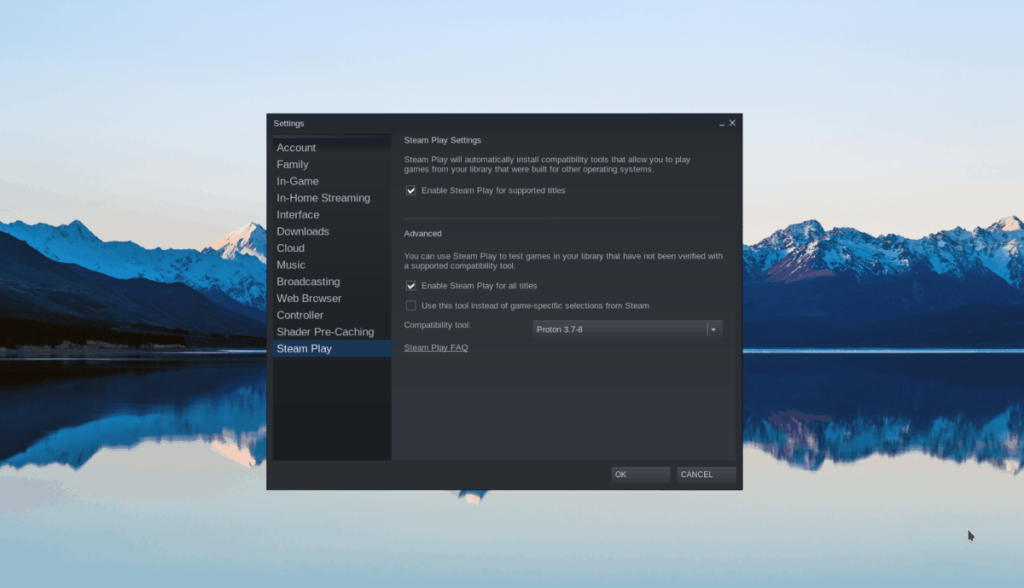
Passaggio 2: trova il pulsante "Store" e fai clic su di esso con il mouse. Selezionando questo pulsante verrai indirizzato alla pagina della vetrina di Steam. Cerca la casella di ricerca e fai clic su di essa con il mouse.
Digita "Payday: The Heist" nella casella di ricerca. Quindi, premi il tasto Invio sulla tastiera per visualizzare i risultati della ricerca.
Passaggio 3: guarda i risultati della ricerca per "Payday: The Heist". Seleziona Giorno di paga per accedere alla pagina della vetrina di Steam del gioco. Una volta sulla pagina, trova il pulsante verde “Aggiungi al carrello” e cliccaci sopra con il mouse per aggiungere il gioco al carrello.
Dopo aver aggiunto il gioco al carrello, segui il processo di acquisto del gioco per il tuo account Steam.
Passaggio 4: una volta acquistato Payday, trova il pulsante "Libreria" e fai clic su di esso con il mouse. Quindi, individua "Payday" nella libreria dei giochi e fai clic sul pulsante blu "INSTALLA" per installare il gioco sul tuo computer.
Passaggio 5: l' installazione di Payday non dovrebbe richiedere molto tempo. Al termine del processo, il pulsante blu "INSTALLA" diventerà un pulsante verde "RIPRODUCI". Seleziona questo pulsante per avviare il gioco. Buon divertimento e buon gioco!
Controlla facilmente i computer della tua rete con KontrolPack. Collega e gestisci computer con sistemi operativi diversi senza sforzo.
Vuoi eseguire automaticamente alcune attività ripetute? Invece di dover cliccare manualmente più volte su un pulsante, non sarebbe meglio se un'applicazione...
iDownloade è uno strumento multipiattaforma che consente agli utenti di scaricare contenuti senza DRM dal servizio iPlayer della BBC. Può scaricare video in formato .mov.
Abbiamo trattato le funzionalità di Outlook 2010 in modo molto dettagliato, ma poiché non verrà rilasciato prima di giugno 2010, è tempo di dare un'occhiata a Thunderbird 3.
Ogni tanto tutti abbiamo bisogno di una pausa, se cercate un gioco interessante, provate Flight Gear. È un gioco open source multipiattaforma gratuito.
MP3 Diags è lo strumento definitivo per risolvere i problemi nella tua collezione audio musicale. Può taggare correttamente i tuoi file mp3, aggiungere copertine di album mancanti e correggere VBR.
Proprio come Google Wave, Google Voice ha generato un certo fermento in tutto il mondo. Google mira a cambiare il nostro modo di comunicare e poiché sta diventando
Esistono molti strumenti che consentono agli utenti di Flickr di scaricare le proprie foto in alta qualità, ma esiste un modo per scaricare i Preferiti di Flickr? Di recente siamo arrivati
Cos'è il campionamento? Secondo Wikipedia, "È l'atto di prendere una porzione, o campione, di una registrazione sonora e riutilizzarla come strumento o
Google Sites è un servizio di Google che consente agli utenti di ospitare un sito web sul server di Google. Ma c'è un problema: non è integrata alcuna opzione per il backup.



![Scarica FlightGear Flight Simulator gratuitamente [Divertiti] Scarica FlightGear Flight Simulator gratuitamente [Divertiti]](https://tips.webtech360.com/resources8/r252/image-7634-0829093738400.jpg)




